Win10开启UAC防护教程详解
时间:2025-06-24 13:27:00 425浏览 收藏
各位小伙伴们,大家好呀!看看今天我又给各位带来了什么文章?本文标题是《Win10启用UAC防护教程详解》,很明显是关于文章的文章哈哈哈,其中内容主要会涉及到等等,如果能帮到你,觉得很不错的话,欢迎各位多多点评和分享!
Win10系统开启UAC增强保护指南。UAC(用户账户控制)功能能够有效阻止恶意软件运行,并向用户发出通知,让用户自行决定是否继续操作。那么,如何在Win10系统中开启UAC的增强保护呢?接下来,系统天地小编将为大家详细介绍具体的操作步骤。
一般来说,当某些操作需要UAC权限时,UAC窗口会自动弹出。但对于注重高安全性需求的用户而言,默认的UAC授权流程可能存在一定的风险,可能不经意间允许了某些潜在威胁程序的运行。
以下是Win10系统开启UAC增强保护的具体方法:
我们可以通过调整注册表来实现这一目标。首先,按下Win+R快捷键打开注册表编辑器。
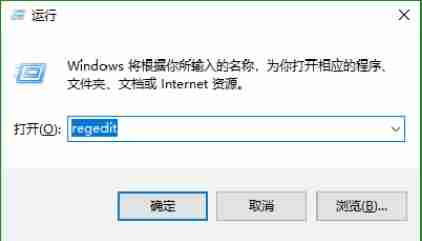
打开注册表编辑器后,将以下路径复制到顶部地址栏中并按回车确认:\HKEY_LOCAL_MACHINE\SOFTWARE\Microsoft\Windows\CurrentVersion\Policies\
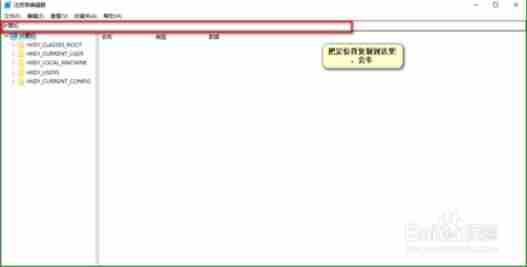
定位成功后,在右侧空白区域进行操作,切勿触碰其他已有项目。

在右侧空白处右击,选择新建“项”,并将新项命名为“CredUI”。接着,点击刚刚创建的“CredUI”,再次在右侧空白区域右击,选择新建“DWORD32位值”,并将其命名为“EnableSecureCredentialPrompting”。
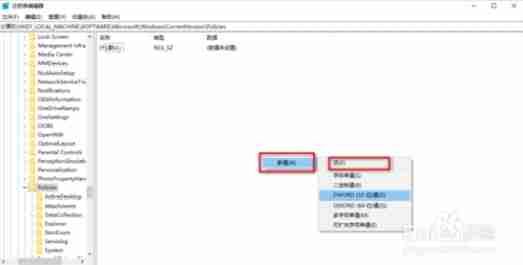
完成命名后,双击已命名的值,在弹出的窗口中将“数值数据”修改为“1”,然后点击确定保存。最后重启计算机使更改生效。重启后,当UAC提示框出现时,需使用“Ctrl+Alt+Del组合键”确认操作,才能继续执行。
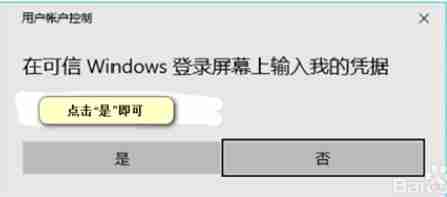
如果想要关闭账户控制功能,可在相关提示时进行相应设置。
以上就是关于Win10系统开启UAC增强保护的完整教程。
文中关于的知识介绍,希望对你的学习有所帮助!若是受益匪浅,那就动动鼠标收藏这篇《Win10开启UAC防护教程详解》文章吧,也可关注golang学习网公众号了解相关技术文章。
-
501 收藏
-
501 收藏
-
501 收藏
-
501 收藏
-
501 收藏
-
373 收藏
-
229 收藏
-
171 收藏
-
340 收藏
-
365 收藏
-
421 收藏
-
237 收藏
-
249 收藏
-
206 收藏
-
459 收藏
-
348 收藏
-
400 收藏
-

- 前端进阶之JavaScript设计模式
- 设计模式是开发人员在软件开发过程中面临一般问题时的解决方案,代表了最佳的实践。本课程的主打内容包括JS常见设计模式以及具体应用场景,打造一站式知识长龙服务,适合有JS基础的同学学习。
- 立即学习 543次学习
-

- GO语言核心编程课程
- 本课程采用真实案例,全面具体可落地,从理论到实践,一步一步将GO核心编程技术、编程思想、底层实现融会贯通,使学习者贴近时代脉搏,做IT互联网时代的弄潮儿。
- 立即学习 516次学习
-

- 简单聊聊mysql8与网络通信
- 如有问题加微信:Le-studyg;在课程中,我们将首先介绍MySQL8的新特性,包括性能优化、安全增强、新数据类型等,帮助学生快速熟悉MySQL8的最新功能。接着,我们将深入解析MySQL的网络通信机制,包括协议、连接管理、数据传输等,让
- 立即学习 500次学习
-

- JavaScript正则表达式基础与实战
- 在任何一门编程语言中,正则表达式,都是一项重要的知识,它提供了高效的字符串匹配与捕获机制,可以极大的简化程序设计。
- 立即学习 487次学习
-

- 从零制作响应式网站—Grid布局
- 本系列教程将展示从零制作一个假想的网络科技公司官网,分为导航,轮播,关于我们,成功案例,服务流程,团队介绍,数据部分,公司动态,底部信息等内容区块。网站整体采用CSSGrid布局,支持响应式,有流畅过渡和展现动画。
- 立即学习 485次学习
